Cómo sincronizar el audio y vídeo de un archivo de película MKV

Las películas en formato MKV han ganado popularidad desde hace unos años, debido a que reproducen los archivos en alta definición y ofrece al usuario calidad Blueray de forma totalmente gratuita; tal ha sido su impacto en la tecnología actual, que Windows 10 cuenta con un reproductor nativo para archivos de este formato.
El formato MKV forma parte de la familia del software libre Matroska, junto a los formatos MKA para audios, MKS para subtítulos, y MK3D para archivos de tres dimensiones, como videojuegos, animaciones, libros interactivos, entre otros; y debe su nombre a la popular muñeca rusa “Matrioska”, aquella que posee varias muñecas dentro de otra.
En softwares anteriores a Windows 10, que no poseen un reproductor nativo que soporte la calidad de los vídeos MKV, es necesario descargar una aplicación para reproducirlos, igual que para Mac OS, Linux y móviles, siendo el más utilizado el reproductor VLC, cuyo ícono de cono de tránsito es cada vez más popular entre usuarios.
Una película en MKV puede contener cantidades ilimitadas de audio para que disfrutes de tu película en el idioma que prefieras, también puede otorgar contenido extra que no encontrarás en formatos AVI, un menú interactivo, entre otras propiedades que hacen de su uso una experiencia muy agradable para los más exigentes. E incluso puedes llegar a convertir formatos de video DVD/ISO a MKV sin perder a calidad.
Debes tomar en cuenta que al momento de utilizar estos archivos, mientras más contenido tengan, serán más pesados y ocuparán mayor cantidad de memoria en tu ordenador o equipo electrónico, por lo cual debes asegurarte que posees un ordenador capaz de trabajar a la par de la calidad que ofrece el software Matroska.

Algunos inconvenientes que pueden presentarse.
A pesar de que hemos otorgado las características más llamativas y funcionales del software Matroska, los creadores de tal maravilla no escapan de inconvenientes, siendo uno de los más frecuentes la desincronización entre el audio y el vídeo de nuestra película, a veces muy adelantado a lo que estamos viendo, o muy atrasado.
Otros problemas que pueden presentarse, es que debido a que son contenedores excepcionalmente capaces de albergar cantidades innumerables de subtítulos, audio y calidad de video en HD, en muchas ocasiones es imposible compartirlo en las redes sociales del momento o reproducirlo en dispositivos con poca memoria de almacenamiento.
Sin embargo, existen otras aplicaciones capaces de solucionar el primero que mencionamos, y permitirnos así disfrutar de nuestras películas o series de forma ininterrumpida, con audio y vídeo perfectamente sincronizados de forma definitiva, muy al contrario de soluciones momentáneas que nos ofrecen algunos reproductores.
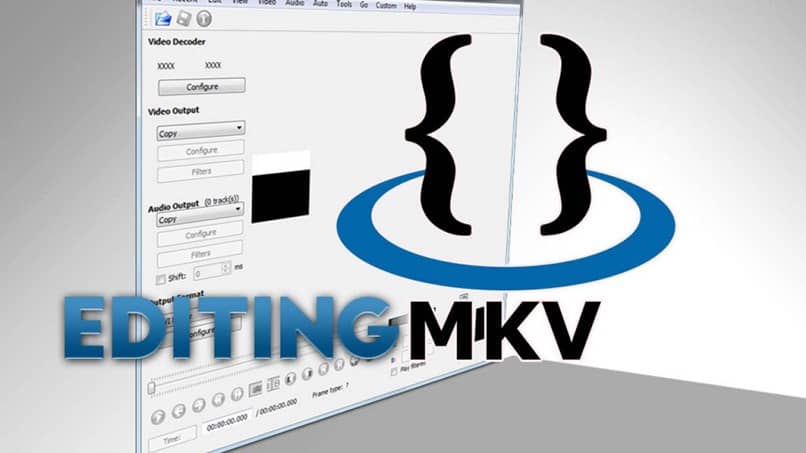
La sincronización entre audio y video
Lo primero que debes hacer, es ingresar a la página Bunkus.org, y descargar el paquete MKVToolnix, que como su nombre lo indica, te otorgará un kit de herramientas para modificar y reparar archivos MKV; una vez descargado, ejecuta el programa para completar su instalación, luego reinicia el ordenador cuando lo indique.
Ahora con esta aplicación instalada, estamos listos para iniciar el proceso de reparación de nuestro archivo MKV, iniciando con ejecutar nuestro reproductor de medios preferido, y seleccionando el archivo que se encuentra desincronizado; debes enfocarte y determinar el desplazamiento de tiempo entre audio y vídeo.
Usa la opción “Time Shift” o “Audio y vídeo Sync” para apoyarte, y una vez realizado eso, puedes iniciar el MKVmerge. Una vez ejecutándose, haces clic en Entrada, y luego en Añadir, lo que te permitirá buscar el archivo que quieres reparar y resaltarlo; la aplicación te mostrará las pistas como partes separadas.
Resalta la pista que se reproduce más rápido, si es el audio quien se antecede al vídeo, haz clic en el formato del archivo, que puede ser MP3 o MP4A, en cambio, si es el vídeo quien se antecede al audio, debes hacer clic en “AVC1” o “MPEG”, seguidamente, dirígete a “Opciones de Formato Específico”
Ahí introduce el número de milisegundos donde se encuentra el error, ejemplo: si la pista antecede al otro 7 segundos, serían 7000, y si es 5.6 segundos, 5600. Una vez hecho, haz clic en examinar, asigna un nombre al archivo corregido, y guarda, luego haz clic en “Start Muxing” y espera a que el programa se ejecute,ya finalizado, quedará sincronizado.